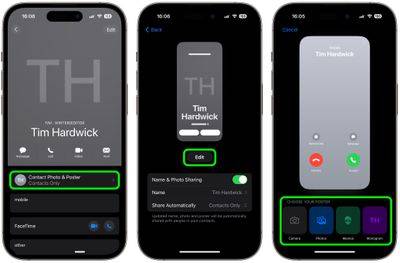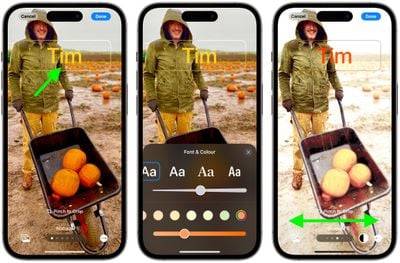Comment créer une affiche de contact pour votre iPhone
Dans iOS 17, Apple a ajouté une fonctionnalité d'affichage de contacts à ses applications populaires Téléphone et Contacts. Cette fonctionnalité permet aux utilisateurs de définir des affiches personnalisées pour chaque contact, rendant le carnet d'adresses plus visuel et personnel. Les affiches de contact peuvent aider les utilisateurs à identifier et à localiser des contacts spécifiques plus rapidement, améliorant ainsi l'expérience utilisateur. Grâce à cette fonctionnalité, les utilisateurs peuvent ajouter des images ou des logos spécifiques à chaque contact en fonction de leurs préférences et de leurs besoins, rendant ainsi l'interface du carnet d'adresses plus vivante
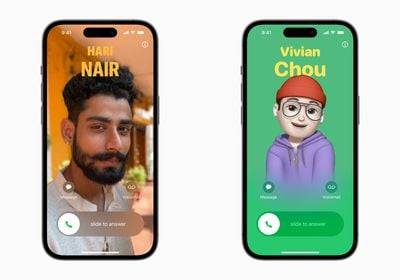
Apple dans iOS 17 offre aux utilisateurs d'iPhone une nouvelle façon de s'exprimer et d'ajouter un message personnalisable. affiche de contact.
La fonction Contact Poster vous permet d'afficher un contenu unique et personnalisé lorsque vous appelez d'autres utilisateurs d'iPhone. Vous pouvez personnaliser l'affiche de votre contact avec des photos et des émoticônes, de sorte que lorsque vous appelez, l'affiche que vous avez définie s'affiche sur l'iPhone de l'autre partie. Tout comme les images sur votre écran de verrouillage, vous pouvez choisir la bonne image et la bonne typographie accrocheuse pour concevoir votre affiche de contact.
Mais votre affiche de contact n’apparaît pas seulement lors des appels. Il fait également partie de la carte de visite de votre contact dans l'application Contacts, ce qui garantit sa cohérence là où vous communiquez et partagez. Apple fournit également une API aux développeurs afin que les applications VoIP tierces puissent également afficher des affiches de contact.
Comme mentionné ci-dessus, les affiches de contact personnalisées fonctionnent de manière très similaire aux écrans de verrouillage personnalisés. Vous pouvez choisir des images, des polices et des couleurs. Les étapes suivantes vous montrent comment procéder sur les appareils exécutant iOS 17 et versions ultérieures.
- Ouvrez l'application Contacts et appuyez sur votre propre nom.
- Cliquez sur l'option photo de contact et affiche.
- Appuyez sur Modifier, puis sur Personnaliser.
- Cliquez sur l'affiche.
- Utilisez les boutons en bas de l'écran pour prendre une photo, sélectionnez une photo dans la galerie à utiliser, sélectionnez un Memoji ou ajoutez un simple monogramme de vos initiales.

- Pour correspondre à l'image de votre choix, vous pouvez choisir une taille de police, un style et une couleur personnalisés. (Veuillez noter que vous ne pouvez pas changer votre nom à partir de cette interface – cela devra être fait en modifiant vos coordonnées.
- Faites glisser l'affiche pour prévisualiser une gamme de filtres, notamment le noir et blanc, le bichromie et les lavis de couleur de votre choix. de couleurs.
- Lorsque vous êtes prêt, appuyez sur "Terminé" pour prévisualiser ce que vous verrez lorsque vous appellerez l'utilisateur. Si vous êtes satisfait du look, appuyez sur "Continuer"
- Vous avez maintenant la possibilité de modifier. le recadrage de la photo du contact. Autres photos à utiliser ou ignorez cette étape

Voilà, votre affiche de contact et votre photo de contact sont prêtes à être partagées automatiquement avec vos contacts ou vous pouvez attendre que le système vous invite à passer des appels. Partagez votre affiche avec des personnes afin que personne ne puisse voir votre image personnalisée sans votre autorisation
Veuillez noter que la conception de l'application Contacts a été ajustée en pensant à l'affiche Contacts. Lorsque vous cliquez sur un contact, vous l'avez. Vous verrez désormais l'image de leur contact, leur Memoji ou leurs initiales occuper une plus grande partie de l'écran. Cela fonctionne également pour les contacts auxquels vous avez attribué une image. Cliquez sur l'option Photo du contact et affiche sous le nom du contact pour choisir de mettre à jour automatiquement. les dernières informations lorsque le contact modifie quelque chose comme sa photo de profil, ou activez les mises à jour manuelles pour vous inviter à mettre à jour
.Ce qui précède est le contenu détaillé de. pour plus d'informations, suivez d'autres articles connexes sur le site Web de PHP en chinois!

Outils d'IA chauds

Undresser.AI Undress
Application basée sur l'IA pour créer des photos de nu réalistes

AI Clothes Remover
Outil d'IA en ligne pour supprimer les vêtements des photos.

Undress AI Tool
Images de déshabillage gratuites

Clothoff.io
Dissolvant de vêtements AI

AI Hentai Generator
Générez AI Hentai gratuitement.

Article chaud

Outils chauds

Bloc-notes++7.3.1
Éditeur de code facile à utiliser et gratuit

SublimeText3 version chinoise
Version chinoise, très simple à utiliser

Envoyer Studio 13.0.1
Puissant environnement de développement intégré PHP

Dreamweaver CS6
Outils de développement Web visuel

SublimeText3 version Mac
Logiciel d'édition de code au niveau de Dieu (SublimeText3)
 iPhone 16 Pro et iPhone 16 Pro Max officiels avec de nouveaux appareils photo, un SoC A18 Pro et des écrans plus grands
Sep 10, 2024 am 06:50 AM
iPhone 16 Pro et iPhone 16 Pro Max officiels avec de nouveaux appareils photo, un SoC A18 Pro et des écrans plus grands
Sep 10, 2024 am 06:50 AM
Apple a enfin dévoilé ses nouveaux modèles d'iPhone haut de gamme. L'iPhone 16 Pro et l'iPhone 16 Pro Max sont désormais dotés d'écrans plus grands que leurs homologues de dernière génération (6,3 pouces sur le Pro, 6,9 pouces sur le Pro Max). Ils obtiennent un Apple A1 amélioré
 Le verrouillage d'activation des pièces d'iPhone repéré dans iOS 18 RC — pourrait être le dernier coup porté par Apple au droit de réparation vendu sous couvert de protection des utilisateurs
Sep 14, 2024 am 06:29 AM
Le verrouillage d'activation des pièces d'iPhone repéré dans iOS 18 RC — pourrait être le dernier coup porté par Apple au droit de réparation vendu sous couvert de protection des utilisateurs
Sep 14, 2024 am 06:29 AM
Plus tôt cette année, Apple a annoncé qu'elle étendrait sa fonctionnalité de verrouillage d'activation aux composants de l'iPhone. Cela relie efficacement les composants individuels de l'iPhone, tels que la batterie, l'écran, l'assemblage FaceID et le matériel de l'appareil photo, à un compte iCloud.
 Le verrouillage d'activation des pièces d'iPhone pourrait être le dernier coup porté par Apple au droit de réparation vendu sous couvert de protection de l'utilisateur
Sep 13, 2024 pm 06:17 PM
Le verrouillage d'activation des pièces d'iPhone pourrait être le dernier coup porté par Apple au droit de réparation vendu sous couvert de protection de l'utilisateur
Sep 13, 2024 pm 06:17 PM
Plus tôt cette année, Apple a annoncé qu'elle étendrait sa fonctionnalité de verrouillage d'activation aux composants de l'iPhone. Cela relie efficacement les composants individuels de l'iPhone, tels que la batterie, l'écran, l'assemblage FaceID et le matériel de l'appareil photo, à un compte iCloud.
 Gate.io Trading Platform Office Application Téléchargement et Adresse d'installation
Feb 13, 2025 pm 07:33 PM
Gate.io Trading Platform Office Application Téléchargement et Adresse d'installation
Feb 13, 2025 pm 07:33 PM
Cet article détaille les étapes pour enregistrer et télécharger la dernière application sur le site officiel de Gate.io. Premièrement, le processus d'enregistrement est introduit, notamment le remplissage des informations d'enregistrement, la vérification du numéro de messagerie électronique / téléphone portable et la réalisation de l'enregistrement. Deuxièmement, il explique comment télécharger l'application gate.io sur les appareils iOS et les appareils Android. Enfin, les conseils de sécurité sont soulignés, tels que la vérification de l'authenticité du site officiel, l'activation de la vérification en deux étapes et l'alerte aux risques de phishing pour assurer la sécurité des comptes et des actifs d'utilisateurs.
 Plusieurs utilisateurs d'iPhone 16 Pro signalent des problèmes de gel de l'écran tactile, éventuellement liés à la sensibilité au rejet de la paume
Sep 23, 2024 pm 06:18 PM
Plusieurs utilisateurs d'iPhone 16 Pro signalent des problèmes de gel de l'écran tactile, éventuellement liés à la sensibilité au rejet de la paume
Sep 23, 2024 pm 06:18 PM
Si vous avez déjà mis la main sur un appareil de la gamme iPhone 16 d'Apple, plus précisément le 16 Pro/Pro Max, il est probable que vous ayez récemment rencontré un problème avec l'écran tactile. Le bon côté des choses, c'est que vous n'êtes pas seul – rapporte
 ANBI App Office Télécharger V2.96.2 Dernière version Installation de la version Android officielle de l'ANBI
Mar 04, 2025 pm 01:06 PM
ANBI App Office Télécharger V2.96.2 Dernière version Installation de la version Android officielle de l'ANBI
Mar 04, 2025 pm 01:06 PM
Les étapes d'installation officielles de l'application Binance: Android doit visiter le site officiel pour trouver le lien de téléchargement, choisissez la version Android pour télécharger et installer; iOS recherche "Binance" sur l'App Store. Tous devraient prêter attention à l'accord par le biais des canaux officiels.
 Comment résoudre le problème de la 'Erreur du signe de la clé de tableau non définie' lors de l'appel d'alipay easysdk à l'aide de PHP?
Mar 31, 2025 pm 11:51 PM
Comment résoudre le problème de la 'Erreur du signe de la clé de tableau non définie' lors de l'appel d'alipay easysdk à l'aide de PHP?
Mar 31, 2025 pm 11:51 PM
Description du problème Lors de l'appel d'Alipay Easysdk en utilisant PHP, après avoir rempli les paramètres en fonction du code officiel, un message d'erreur a été signalé pendant l'opération: "UNDEFINED ...
 Télécharger le lien du package d'installation de la version ouyi iOS
Feb 21, 2025 pm 07:42 PM
Télécharger le lien du package d'installation de la version ouyi iOS
Feb 21, 2025 pm 07:42 PM
OUYI est un échange de crypto-monnaie de pointe avec son application iOS officielle qui offre aux utilisateurs une expérience de gestion des actifs numériques pratique et sécurisée. Les utilisateurs peuvent télécharger gratuitement le package d'installation de la version ouyi iOS via le lien de téléchargement fourni dans cet article, et profiter des principales fonctions suivantes: plateforme de trading pratique: les utilisateurs peuvent facilement acheter et vendre des centaines de crypto-monnaies sur l'application OUYI iOS, y compris Bitcoin et Ethereum . Stockage sûr et fiable: OUYI adopte une technologie de sécurité avancée pour fournir aux utilisateurs un stockage d'actifs numériques sûrs et fiables. 2FA, l'authentification biométrique et d'autres mesures de sécurité garantissent que les actifs des utilisateurs ne sont pas violés. Données de marché en temps réel: l'application OUYI iOS fournit des données et des graphiques de marché en temps réel, permettant aux utilisateurs de saisir le cryptage à tout moment